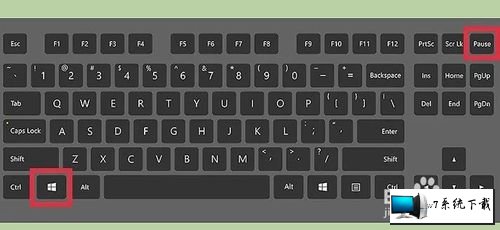win10桌面显示我的电脑图标的操作步骤【解决方法】
时间:2020-03-21 20:21作者: win7我的电脑来源:www.8495.cn
win10系统有很多人都喜欢使用,我们操作的过程中常常会碰到win10桌面显示我的电脑图标的问题。如果遇到win10桌面显示我的电脑图标的问题该怎么办呢?很多电脑水平薄弱的网友不知道win10桌面显示我的电脑图标究竟该怎么解决?其实不难根据下面的操作步骤就可以解决问题1.在桌面右击鼠标,选择“个性化” 2.进入设置界面,选择“主题” 3.在相关设置中找到“桌面图标设置” 4.在桌面图标上把“计算机”勾选上,这里设置就跟WIN7一样了就可以了。下面就有win7下载吧的小编就给朋友们介绍一下win10桌面显示我的电脑图标详细的解决步骤:
Tags: 我的电脑
方法/步骤
1.在桌面右击鼠标,选择“个性化”
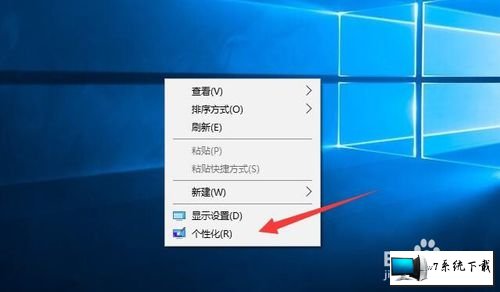
2.进入设置界面,选择“主题”
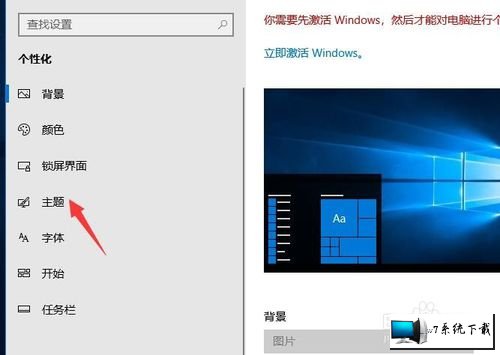
3.在相关设置中找到“桌面图标设置”
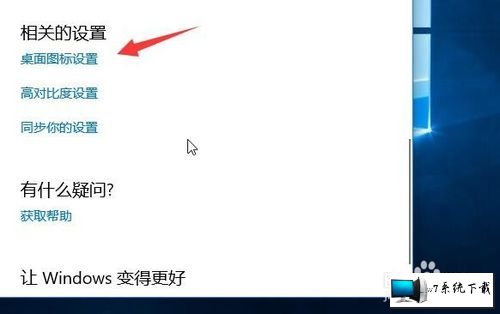
4.在桌面图标上把“计算机”勾选上,这里设置就跟WIN7一样了。
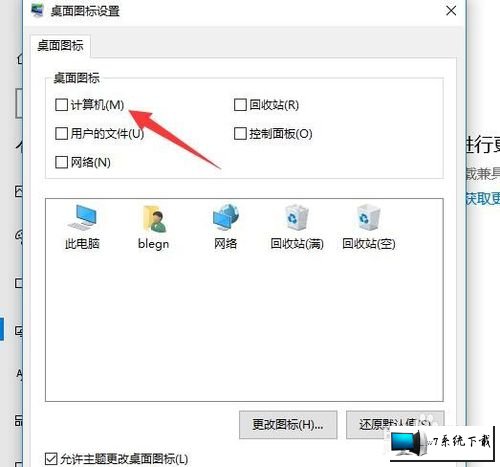
5:返回桌面,我的电脑图标已经出现了。
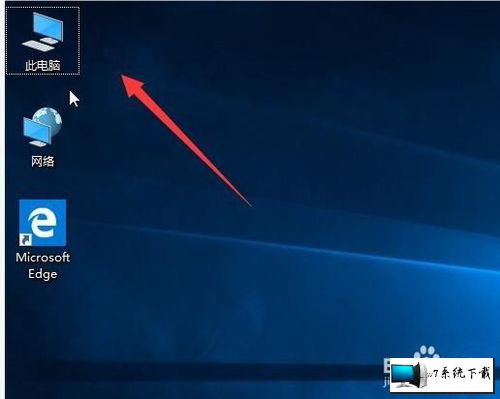
Tags: 我的电脑
win7我的电脑相关教程: